คำแนะนำในการจองเที่ยวบิน Vietnam Airlines ทางออนไลน์

การจองเที่ยวบินออนไลน์กับ Vietnam Airlines สามารถทำได้ง่ายๆ พร้อมวิธีการจองที่ชัดเจนและประหยัดเวลา พร้อมประสบการณ์การบินที่ยอดเยี่ยม
ทีวี TCL สมัยใหม่หลายรุ่นมาพร้อมกับการเชื่อมต่อ Bluetooth ทำให้ผู้ใช้สามารถเชื่อมต่ออุปกรณ์เสริมที่ใช้ Bluetooth ได้หลากหลาย เช่น ชุดหูฟังไร้สาย ลำโพง หรือแม้แต่ตัวควบคุมวิดีโอเกม อย่างไรก็ตาม หากคุณยังไม่เคยทำมาก่อน การเชื่อมต่ออุปกรณ์เป็นครั้งแรกอาจดูยุ่งยาก

คู่มือนี้จะแสดงวิธีการเชื่อมต่ออุปกรณ์บลูทูธกับทีวี TCL อย่างชัดเจน
วิธีเพิ่มอุปกรณ์ Bluetooth ให้กับ TCL Android TV
ไม่ว่าคุณต้องการเชื่อมต่อคีย์บอร์ดไร้สาย เกมแพด หรือลำโพงเข้ากับทีวี TCL ของคุณ กระบวนการมักจะรวดเร็วและง่ายดาย ต่อไปนี้เป็นขั้นตอนที่ต้องปฏิบัติตาม ตราบใดที่คุณมี TCL TV เวอร์ชันล่าสุดที่ใช้ระบบปฏิบัติการ Android:

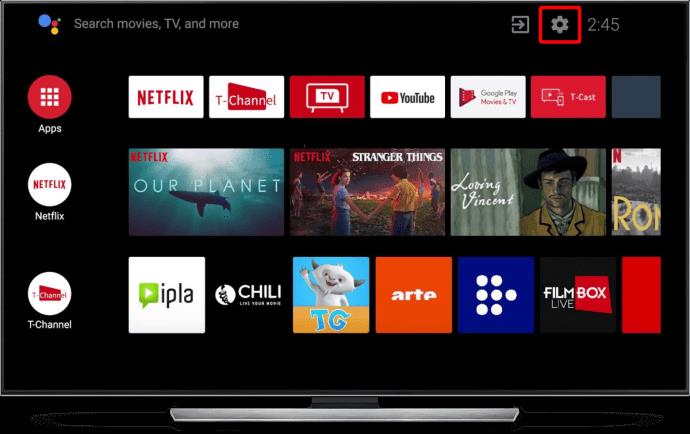
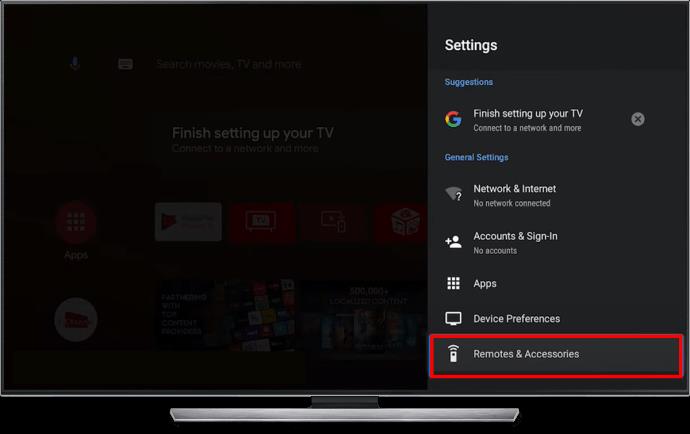
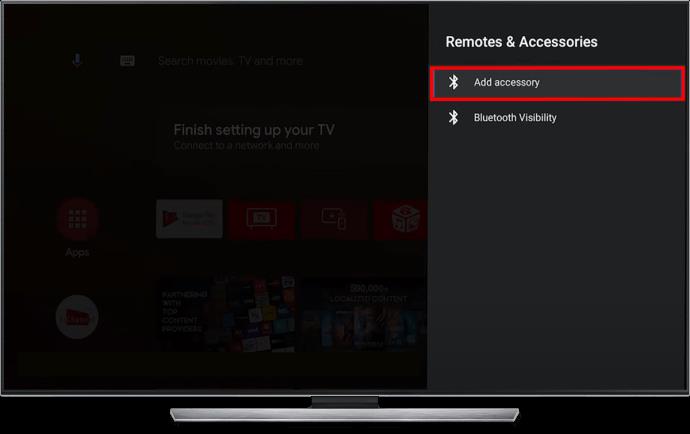
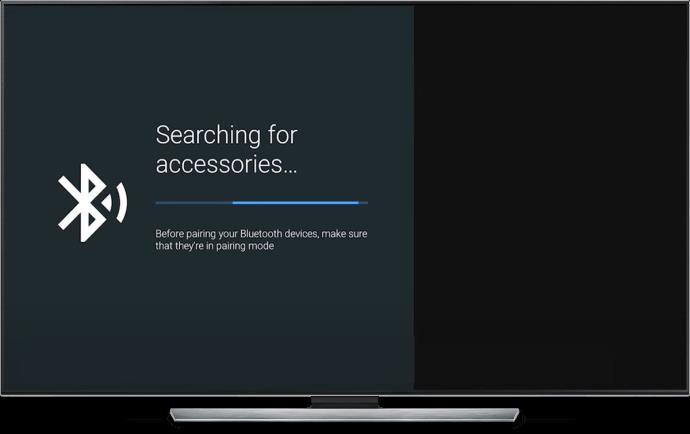
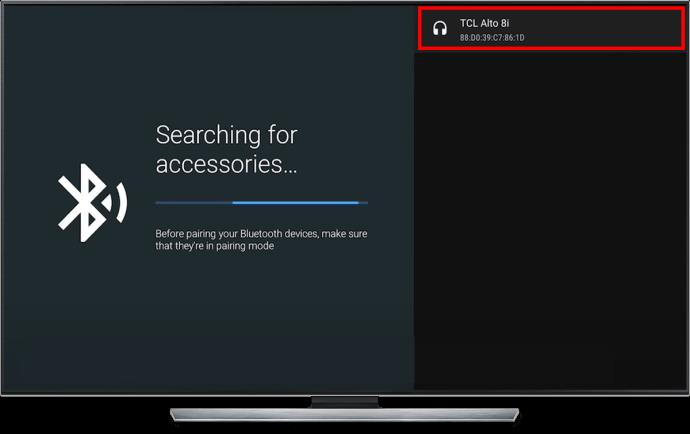
วิธีเพิ่มอุปกรณ์ Bluetooth ให้กับทีวี TCL รุ่นเก่า
วิธีการข้างต้นน่าจะใช้ได้กับทีวี TCL ส่วนใหญ่ อย่างไรก็ตาม หากคุณมีทีวีรุ่นเก่า กระบวนการเชื่อมต่อ Bluetooth อาจแตกต่างกันเล็กน้อย


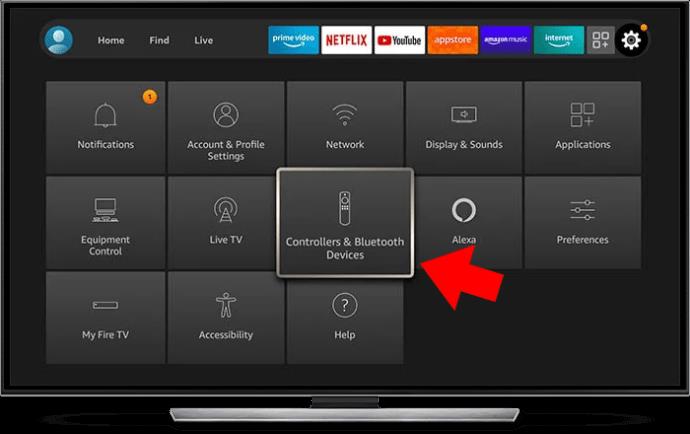
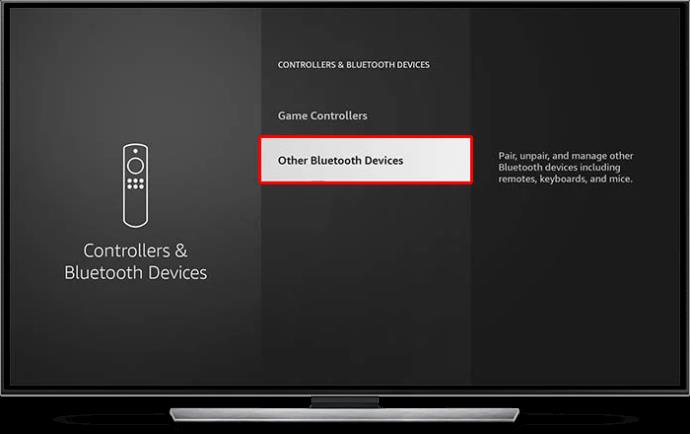
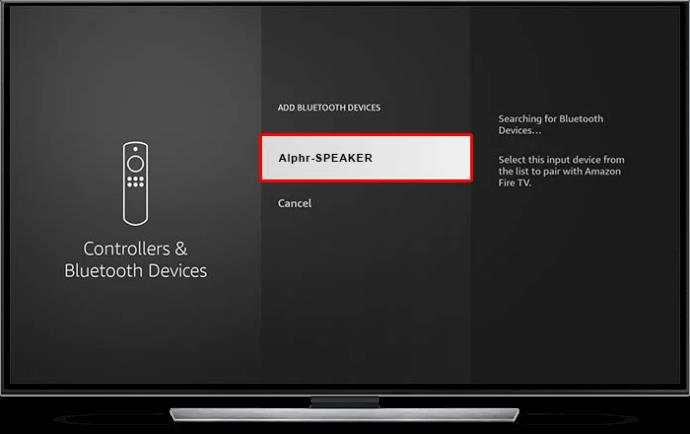
วิธีเพิ่มอุปกรณ์ Bluetooth ให้กับทีวี TCL Roku
หาก TCL TV ของคุณทำงานบน Roku OS แทนที่จะเป็น Android กระบวนการจับคู่ Bluetooth จะแตกต่างออกไปเล็กน้อย อุปกรณ์บางอย่างอาจไม่ทำงานกับ Roku รุ่นต่างๆ แต่คุณสามารถทำตามขั้นตอนด้านล่างเพื่อลองจับคู่อุปกรณ์ เช่น โทรศัพท์หรือชุดหูฟัง

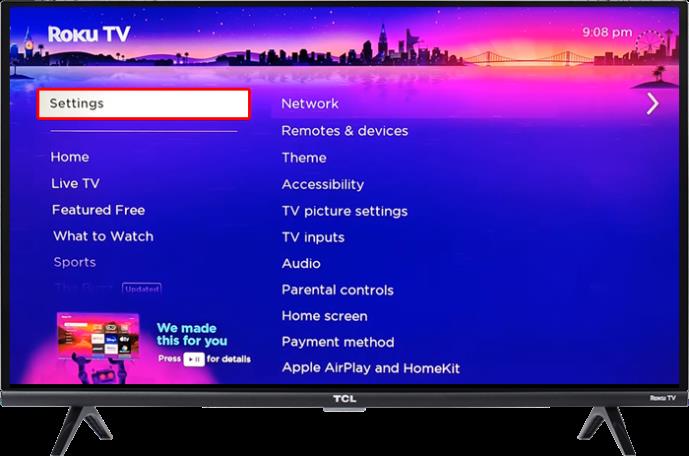
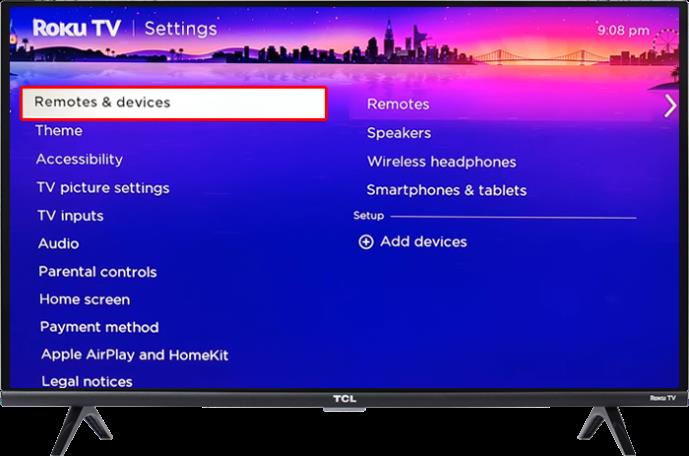
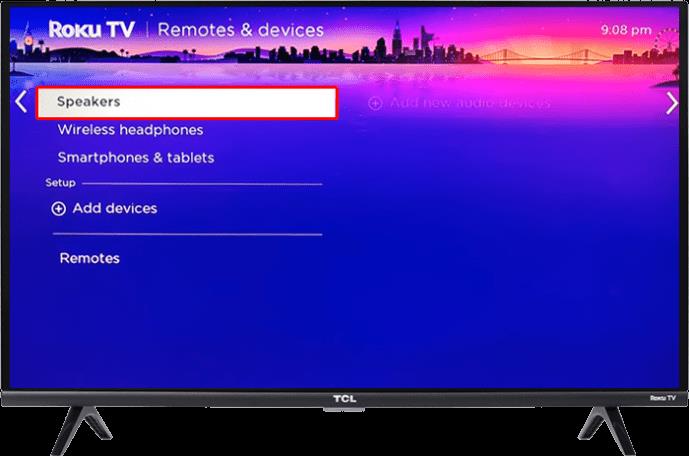
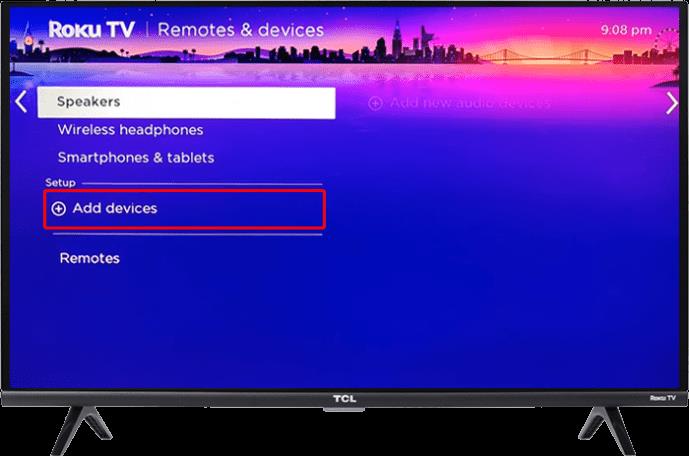
การแก้ไขปัญหาการเชื่อมต่อบลูทูธของ TCL
โดยปกติแล้ว กระบวนการเชื่อมต่ออุปกรณ์บลูทูธกับทีวี TCL จะต้องรวดเร็วและราบรื่น อย่างไรก็ตาม คุณอาจประสบปัญหาบางอย่างเมื่อจับคู่อุปกรณ์เป็นครั้งแรกหรือใช้อุปกรณ์ Bluetooth ของคุณกับทีวี ต่อไปนี้เป็นวิธีทั่วไปในการแก้ไขการเชื่อมต่อ Bluetooth ที่ผิดพลาด
ตรวจสอบให้แน่ใจว่าเปิดใช้งานโหมดการจับคู่แล้ว
หากอุปกรณ์ Bluetooth ของคุณไม่ปรากฏในรายการอุปกรณ์ที่มีอยู่ อาจเป็นเพราะอุปกรณ์นั้นเปิดไม่ถูกต้องหรืออยู่ในโหมดจับคู่ อุปกรณ์ Bluetooth จำนวนมากมีปุ่มเล็กๆ ที่คุณอาจต้องกดค้างไว้เพื่อเปิดใช้งานโหมดการจับคู่
ตรวจสอบว่าอุปกรณ์ของคุณเปิดอยู่และมีแบตเตอรี่เพียงพอ และอย่าลืมใส่ไว้ในโหมดจับคู่ ศึกษาคู่มือผู้ใช้อุปกรณ์ของคุณ หากคุณไม่แน่ใจว่าจะเข้าสู่โหมดการจับคู่ได้อย่างไร
หมุนเวียนพลังงานให้กับอุปกรณ์ของคุณ
หากอุปกรณ์ของคุณยังคงไม่เชื่อมต่อ แม้ว่าจะเปิดใช้งานโหมดการจับคู่แล้วและไม่มีปัญหาที่ชัดเจน ก็อาจจำเป็นต้องเปิดเครื่องอย่างรวดเร็ว นี่คือเมื่อคุณปิดอุปกรณ์แล้วเปิดใหม่อีกครั้งเพื่อรีบูตอย่างมีประสิทธิภาพและแก้ไขข้อบกพร่องหรือปัญหาเล็กๆ น้อยๆ
หมุนเวียนพลังงานให้กับทีวีของคุณ
อาจเป็นไปได้ว่าอุปกรณ์ของคุณปกติดี แต่ทีวีของคุณมีปัญหา ในกรณีนั้น คุณอาจต้องการเปิดปิด TCL TV อย่างรวดเร็ว
ตรวจสอบให้แน่ใจว่าการเชื่อมต่อไม่ได้ถูกบล็อก
บลูทูธไม่มีระยะไกลเท่ากับ Wi-Fi ดังนั้นเมื่อจับคู่อุปกรณ์ผ่าน Bluetooth คุณต้องให้อุปกรณ์เหล่านั้นอยู่ใกล้กันมากในห้องเดียวกัน นอกจากนี้ยังช่วยให้แน่ใจว่าไม่มีสิ่งกีดขวางหรือสิ่งกีดขวางระหว่างอุปกรณ์กับทีวี
ในระหว่างขั้นตอนการจับคู่ พยายามตรวจสอบให้แน่ใจว่าอุปกรณ์ของคุณอยู่ใกล้กับทีวีมากที่สุด สิ่งนี้จะช่วยรักษาการเชื่อมต่อให้แน่นแฟ้น ตรวจสอบให้แน่ใจว่าไม่มีสิ่งใดกีดขวาง เช่น เฟอร์นิเจอร์ชิ้นใหญ่ซึ่งอาจปิดกั้นสัญญาณได้
ตรวจสอบว่าอุปกรณ์ของคุณไม่ได้เชื่อมต่อกับสิ่งอื่น
ปัญหาสุดท้ายประการหนึ่งที่อาจรบกวนกระบวนการเชื่อมต่อคือหากอุปกรณ์ Bluetooth ของคุณเชื่อมต่อกับอย่างอื่นอยู่แล้ว ตัวอย่างเช่น คุณอาจเคยเชื่อมต่อชุดหูฟังไร้สายกับพีซีของคุณในอดีต และตอนนี้ต้องการเชื่อมต่อกับทีวี
เมื่อคุณเปิดชุดหูฟัง ชุดหูฟังอาจเชื่อมต่อกับพีซีโดยอัตโนมัติ ดังนั้นจึงไม่ปรากฏในรายการอุปกรณ์ที่พร้อมใช้งานบนทีวีของคุณ โดยปกติ คุณสามารถแก้ไขได้โดยเพียงแค่เข้าสู่โหมดจับคู่ มิฉะนั้นคุณอาจต้องปิดอุปกรณ์อื่นใดที่อุปกรณ์ Bluetooth ของคุณเชื่อมต่ออยู่ชั่วคราว
คำถามที่พบบ่อย
ฉันสามารถเชื่อมต่ออุปกรณ์ประเภทใดบ้างผ่าน Bluetooth?
คุณอาจสามารถเชื่อมต่ออุปกรณ์ Bluetooth ได้หลากหลาย ขึ้นอยู่กับอายุ รุ่น และระบบปฏิบัติการของ TCL TV ของคุณ ซึ่งรวมถึงลำโพง Bluetooth เพื่อเพลิดเพลินกับเสียงที่ดีขึ้นด้วยภาพยนตร์และรายการทีวี ชุดหูฟังไร้สาย และตัวควบคุมวิดีโอเกม บ่อยครั้งที่สามารถเชื่อมต่อแป้นพิมพ์และเมาส์ไร้สายเข้ากับทีวีของคุณได้ เพื่อช่วยนำทางเมนูต่างๆ ได้รวดเร็วและง่ายดายยิ่งขึ้น
จะทำอย่างไรหากฉันไม่พบตัวเลือก Bluetooth ในการตั้งค่า
หากคุณไม่เห็นสิ่งใดที่เกี่ยวข้องกับบลูทูธในการตั้งค่าทีวี อาจเป็นไปได้ว่าทีวีของคุณไม่รองรับการเชื่อมต่อบลูทูธ แม้ว่าทีวี TCL รุ่นใหม่ส่วนใหญ่จะรองรับ Bluetooth แต่รุ่นเก่าบางรุ่นและรุ่นใหม่บางรุ่นก็ยังไม่มี ในกรณีดังกล่าว คุณจะไม่สามารถเชื่อมต่ออุปกรณ์บลูทูธได้ เว้นแต่คุณจะซื้อและตั้งค่าดองเกิลหรือตัวรับสัญญาณบลูทูธแยกต่างหาก
เชื่อมต่ออุปกรณ์เสริมบลูทูธกับทีวี TCL ของคุณอย่างง่ายดาย
การเชื่อมต่ออุปกรณ์บลูทูธกับทีวี TCL โดยทั่วไปเป็นกระบวนการที่ไม่ซับซ้อน ด้วยการกดรีโมทคอนโทรลเพียงไม่กี่ครั้ง คุณก็สามารถเชื่อมต่อลำโพง ชุดหูฟัง และอื่นๆ ได้ หากการเชื่อมต่อไม่ทำงาน ให้ลองทำตามขั้นตอนการแก้ปัญหาที่อธิบายไว้ข้างต้น หรือติดต่อฝ่ายสนับสนุนของ TCL เพื่อขอความช่วยเหลือเพิ่มเติม
คุณได้เชื่อมต่ออุปกรณ์ Bluetooth เข้ากับ TCL TV ของคุณหรือไม่? คุณมีเคล็ดลับหรือคำแนะนำเพื่อช่วยเมื่ออุปกรณ์ไม่สามารถเชื่อมต่อได้หรือไม่? แจ้งให้เราทราบในส่วนความเห็นด้านล่าง
การจองเที่ยวบินออนไลน์กับ Vietnam Airlines สามารถทำได้ง่ายๆ พร้อมวิธีการจองที่ชัดเจนและประหยัดเวลา พร้อมประสบการณ์การบินที่ยอดเยี่ยม
การจองเที่ยวบินออนไลน์จะช่วยให้คุณได้ตั๋วเครื่องบินที่ถูกที่สุดพร้อมตัวเลือกเที่ยวบินที่เหมาะสมมากมาย บทความนี้เราจะแนะนำวิธีการจองเที่ยวบินของเจ็ทสตาร์ทางออนไลน์อย่างรวดเร็วและสะดวกสบาย
วิธีปิดโหมดร้านค้า (Store Mode) บนทีวี Hisense เพื่อให้ได้รับประสบการณ์การรับชมที่ดีที่สุดที่บ้าน
วิธีแก้ไขปัญหาทีวี TCL ที่ปิดเครื่องโดยไม่คาดคิดและเคล็ดลับในการตรวจสอบสาเหตุของปัญหา
ตัวเลือกบางอย่างบน LG TV ของคุณมีให้บริการในบางประเทศ แต่ไม่มีในประเทศอื่น ซึ่งหมายความว่าคุณอาจพลาดฟีเจอร์ล่าสุดที่มีอยู่
ผู้ค้าปลีกส่วนใหญ่วางทีวีไว้ในโหมดร้านค้าเพื่อให้ผู้ซื้อเห็นข้อมูลจำเพาะของจอแสดงผลและเสียงคุณภาพสูง แต่หลังจากที่คุณทำการซื้อ คุณจะเสมอ
เจ้าของทีวี TCL จำนวนมากประสบปัญหาเกี่ยวกับไฟกะพริบที่ด้านล่างของหน้าจอ บ่อยครั้งที่ทีวีไม่ยอมเปิดในขณะที่ไฟยังสว่างอยู่
ปัญหาทั่วไปที่ผู้ใช้ทีวี Hisense พบคือการปิดทีวีโดยไม่มีเหตุผลที่ชัดเจน ไม่มีอะไรน่าหงุดหงิดไปกว่าถ้าคุณอยู่ตรงกลาง
คุณทุกคนนั่งสบายบนโซฟาแล้วเปิด Hisense Smart TV ของคุณ แต่ไม่มีอะไรเกิดขึ้น หรือบางทีคุณอาจเห็นข้อความแจ้งว่าไม่มีการเชื่อมต่อ
แสงช่วยทำให้รูปลักษณ์โดยรวมของทีวีของคุณดูดีขึ้น โดยให้แสงที่นุ่มนวล และเมื่อทีวีใหม่ แสงนั้นอาจไม่รบกวนคุณ แต่จบแล้ว
ทีวี TCL สมัยใหม่หลายรุ่นมาพร้อมกับการเชื่อมต่อ Bluetooth ทำให้ผู้ใช้สามารถเชื่อมต่ออุปกรณ์เสริมต่างๆ ที่ใช้ Bluetooth ได้ เช่น ไร้สาย
เพียงติดตั้ง Traveloka บนโทรศัพท์ของคุณคุณก็สามารถจองตั๋วเครื่องบินจองโรงแรมได้ทุกที่ทุกเวลาโดยไม่ต้องไปที่จุดทำธุรกรรมโดยตรง วิธีการจองเที่ยวบินออนไลน์นั้นง่ายและรวดเร็วมากใคร ๆ ก็สามารถใช้ได้
ปัจจุบันขนมขบเคี้ยวเป็นสาขาการทำอาหารที่มีชื่อเสียงซึ่งดึงดูดผู้คนจำนวนมากและโดยเฉพาะคนหนุ่มสาว ขนมอร่อยสะดุดตาอยู่เสมอในแต่ละปีจะมีอาหารใหม่ ๆ เพิ่มขึ้นไม่ซ้ำใคร ที่นี่ WebTech360 จะนำเสนอพื้นที่ของว่างที่ได้รับความนิยมมากที่สุดในโลก
คุณอยากรู้เกี่ยวกับความรักของคุณในอนาคตหรือไม่? คุณอยากรู้ว่าคู่สมรสของคุณจะเป็นคนแบบไหนเมื่อเริ่มความสัมพันธ์ใหม่? ฟังสิ่งที่ไพ่ทาโรต์พูดเกี่ยวกับความรักของคุณ
ความลึกลับของการตายของตำนานฟุตบอลอาร์เจนตินาดิเอโกมาราโดน่าถูกเปิดเผย













